创建Github远程仓库
如何创建github远程仓库
首先, 你有先到github网站注册账号https://github.com
然后创建一个项目, Create a new repository
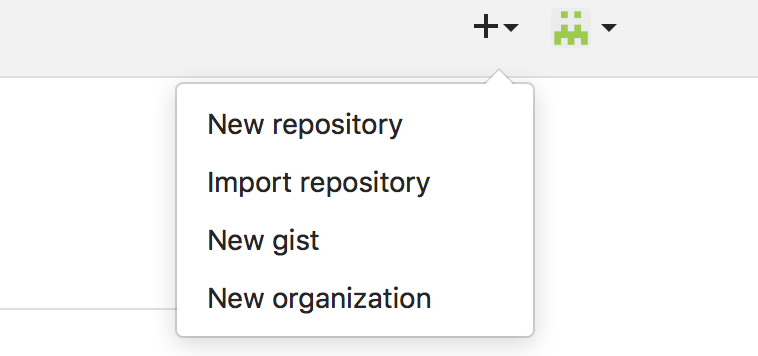
之后在在Repository name 填入 ZXTabBarController(你的远程仓库名) ,其他保持默认设置,
点击"Create repository"按钮,就成功地创建了一个新的Git仓库:
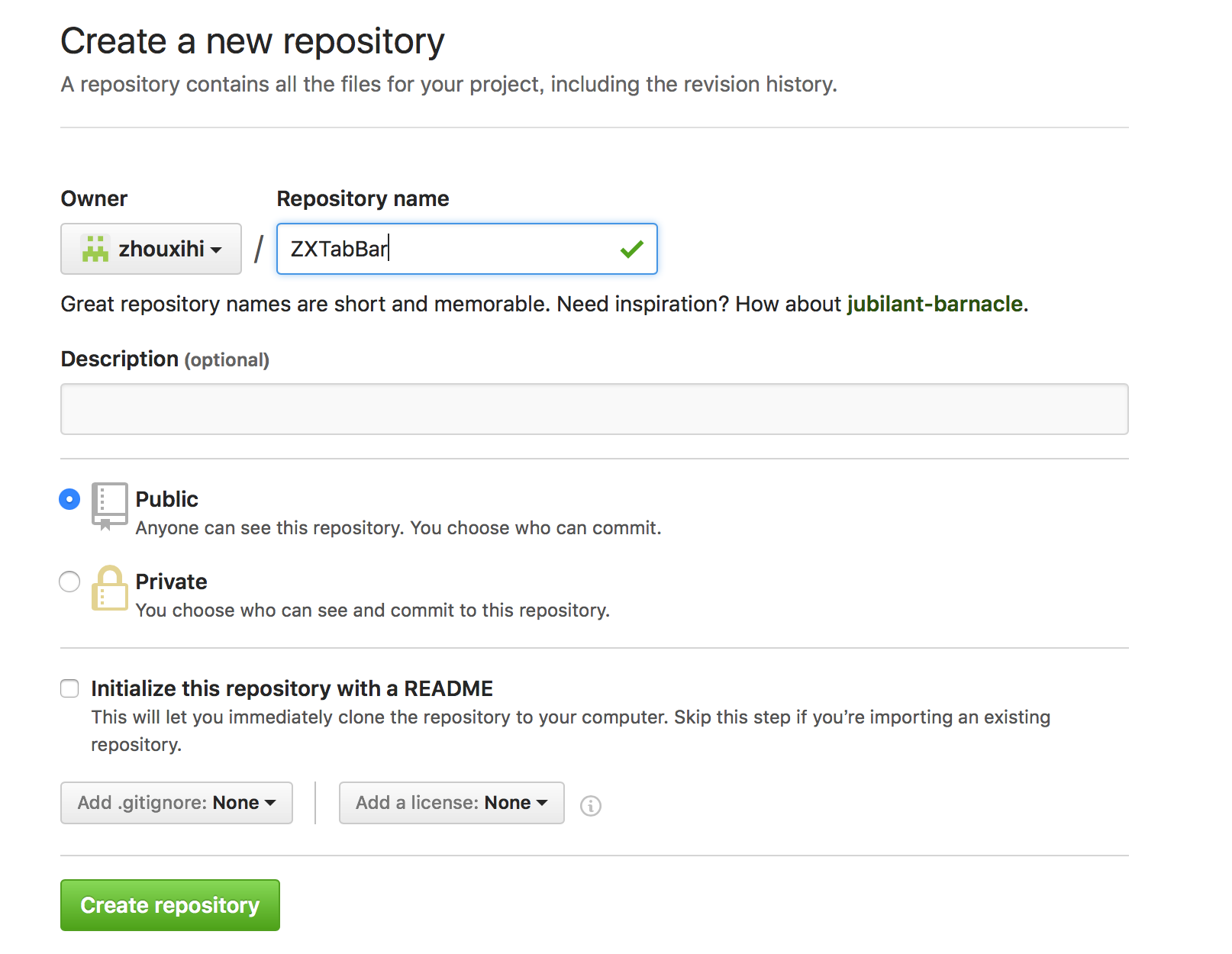
打开终端进入你的文件目录
ssh-keygen -t rsa -C "zhouxihi@aliyun.com"
改为你在 github 上注册的邮箱,之后会要求确认路径和输入密码,我们这使用默认的一路回车就行。
成功的话会在~/下生成.ssh文件夹,
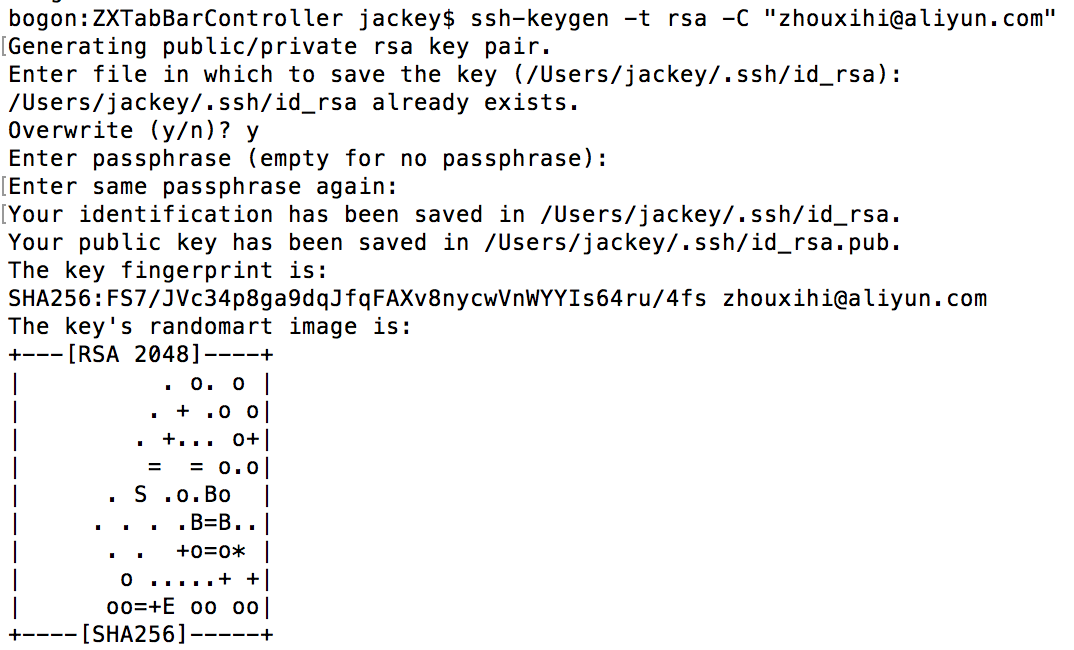
进去,打开 id_rsa.pub,复制里面的 key
vi /Users/jackey/.ssh/id_rsa.pub
复制里面的所有内容, 然后回到github网页选择setting
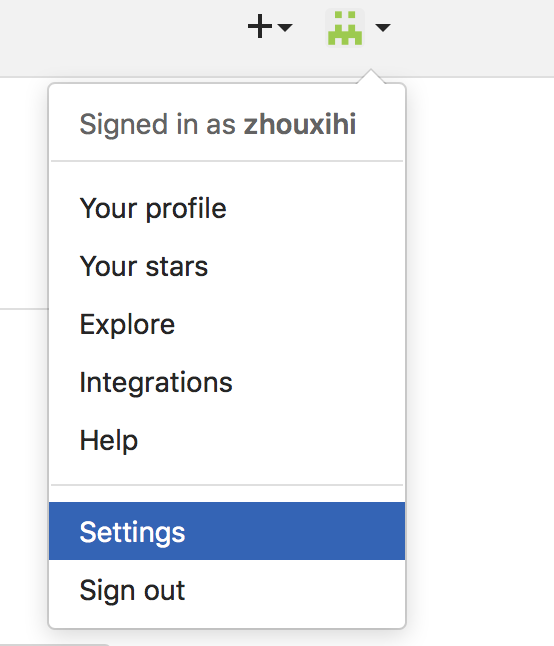
进入settings后选择SSH and GPG keys
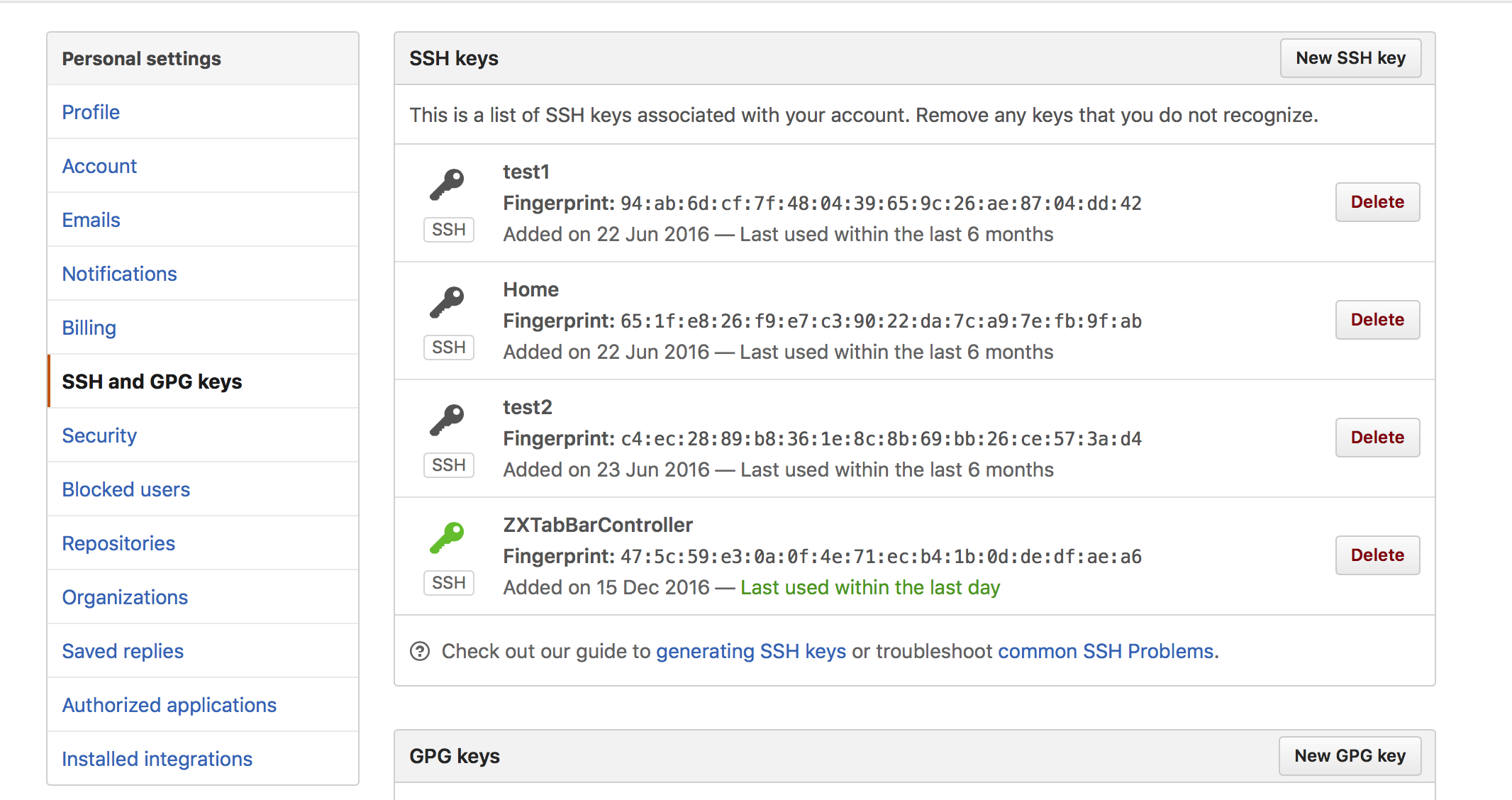
选择New SSH Key
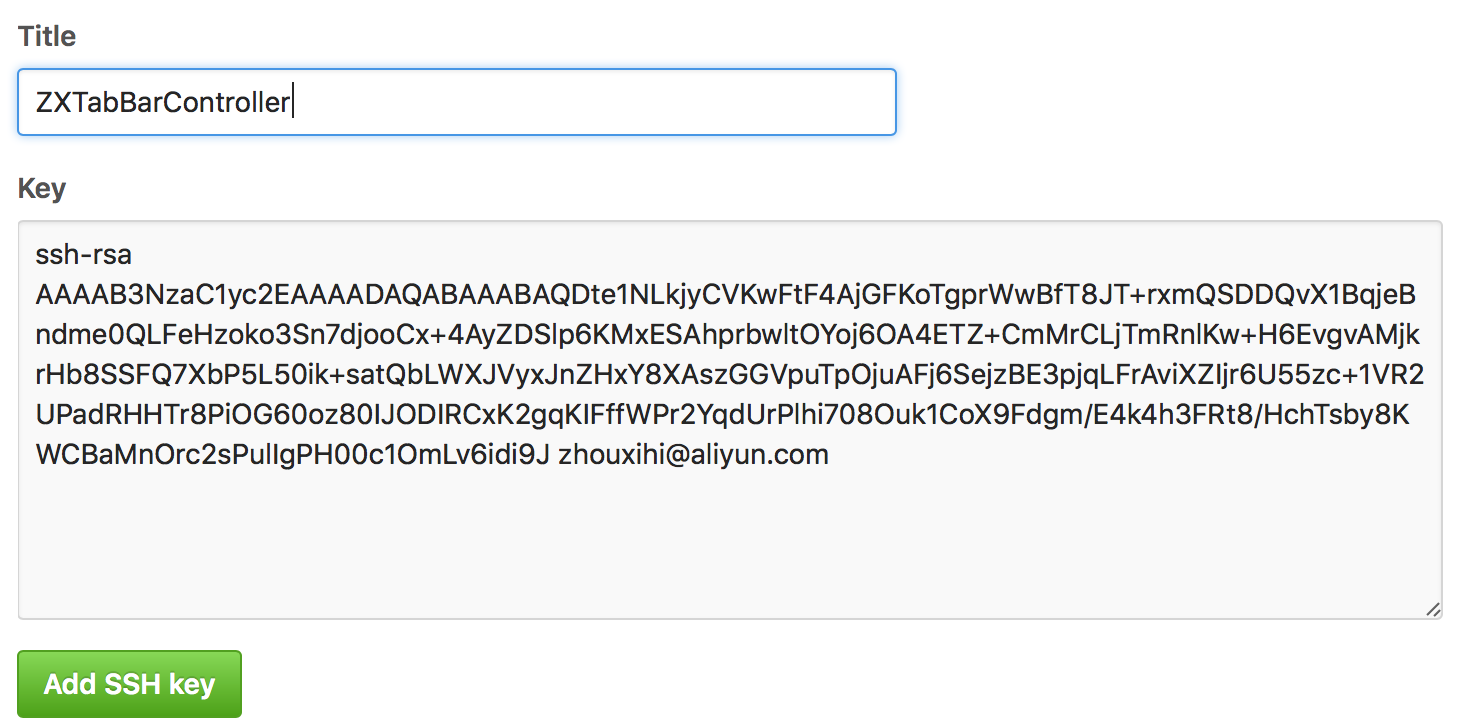
输入完title和key后选择Add SSH key按钮完成添加
现在回到终端, 测试下是否能连接到github服务器
ssh -T git@github.com
看到这样的提示就说明设置好了
bogon:ZXTabBarController jackey$ ssh -T git@github.com
Hi zhouxihi! You've successfully authenticated, but GitHub does not provide shell access.
然后就可以将本地文件push到远程仓库了
首先初始化本地仓库
git init
添加文件
git add .
写入缓存
git commit -m 'first upload'
添加远程仓库
git remote add origin git@github.com:zhouxihi/ZXTabBarController.git
推送文件到远程仓库
git push -u origin master
显示100%. done就可以了
bogon:ZXTabBarController jackey$ git push -u origin master
Counting objects: , done.
Delta compression using up to threads.
Compressing objects: % (/), done.
Writing objects: % (/), 86.20 KiB | bytes/s, done.
Total (delta ), reused (delta )
remote: Resolving deltas: % (/), done.
To git@github.com:zhouxihi/ZXTabBarController.git
* [new branch] master -> master
Branch master set up to track remote branch master from origin.
以后每次有修改本地文件就只要下面三个步骤就可以推送到服务器了
->git add.
->git commit -m 'second upload'
->git push -u origin master
如果想从服务器拉下来, 可以用指令
git clone https://github.com/zhouxihi/ZXTabBarController.git
创建Github远程仓库的更多相关文章
- git笔记之eclipse使用github远程仓库进行版本号管理
原文地址:http://dtbuluo.com/90.html 这里记录一下eclipse开发工具中git的使用说明. 环境:centOS.eclipse-jee-kepler-SR2-linux-g ...
- 使用命令创建github代码仓库,push本地仓库到github远程代码仓库
1.利用命令创建github远程代码仓库 在将本地代码push到github远程代码仓库之前,总是需要新建github代码仓库,在将本地仓库关联到github远程仓库.其中最为繁琐的操作是建立gith ...
- git创建/合并分支/删除分支/将修改后的内容同步到GitHub远程仓库
1.创建分支并切换到刚创建的分支(这里创建新的分支来修改README.md的内容然后将创建的分支与master分支合并,最后删除创建的分支) $ git checkout -b 分支名 Switche ...
- iOS开发——源代码管理——git(分布式版本控制和集中式版本控制对比,git和SVN对比,git常用指令,搭建GitHub远程仓库,搭建oschina远程仓库 )
一.git简介 什么是git? git是一款开源的分布式版本控制工具 在世界上所有的分布式版本控制工具中,git是最快.最简单.最流行的 git的起源 作者是Linux之父:Linus Bened ...
- github远程仓库初始化配置
github远程仓库的提交一般是通过shell进行,windows下有Git Bash工具(https://git-for-windows.github.io/) 由于本地Git仓库和GitHub仓库 ...
- 使用git将本地仓库同步到github远程仓库
一.下载安装git客户端windows版本 二.建立本地仓库文件夹 三.在本地仓库里右键点击Git Bash Here 四.初始化本地仓库 [git init] 执行之后仓库中会创建隐藏的文件夹.gi ...
- Git - Git本地仓库与GitHub远程仓库关联
前言 Git本地仓库与GitHub仓库的关联逻辑如下 创建Key 在本地仓库下,新建Key文件夹,然后打开Key文件夹,单击鼠标右键,选择Git Bash Here. 输入命令:ssh-keygen ...
- GitHub 远程仓库 de 第一次配置
GitHub远程仓库, Git是分布式版本控制系统,同一个Git仓库,可以分布到不同的机器上.首先找一台电脑充当服务器的角色, 每天24小时开机,其他每个人都从这个“服务器”仓库克隆一份到自己的电脑上 ...
- Github首次使用教程(本地新建项目并同步到Github远程仓库)
网上关于Github的教程很多且有点乱,自己亲自躺坑实践,现分享出来给将要入坑的小伙伴. 主要步骤: 创建Github帐号,登录,新建仓库(远程仓库) 下载安装Git,git bash配置及简单使用( ...
随机推荐
- Git 在团队中的最佳实践--如何正确使用Git Flow
我们已经从SVN 切换到Git很多年了,现在几乎所有的项目都在使用Github管理, 本篇文章讲一下为什么使用Git, 以及如何在团队中正确使用. Git的优点 Git的优点很多,但是这里只列出我认为 ...
- 【翻译】Awesome R资源大全中文版来了,全球最火的R工具包一网打尽,超过300+工具,还在等什么?
0.前言 虽然很早就知道R被微软收购,也很早知道R在统计分析处理方面很强大,开始一直没有行动过...直到 直到12月初在微软技术大会,看到我软的工程师演示R的使用,我就震惊了,然后最近在网上到处了解和 ...
- EntityFramework Core 1.1是如何创建DbContext实例的呢?
前言 上一篇我们简单讲述了在EF Core1.1中如何进行迁移,本文我们来讲讲EF Core1.1中那些不为人知的事,细抠细节,从我做起. 显式创建DbContext实例 通过带OnConfiguri ...
- C++随笔:.NET CoreCLR之corleCLR核心探索之coreconsole(1)
一看这个标题,是不去取名有点绕呢?或者是,还有些问题?报告LZ...你的标题取得有问题,是个病句!↖(^ω^)↗!!!先不要急,其实我今天带给大家的就是CoreCLR中的coreclr.其中它是在名字 ...
- c#语言规范
0x00 分类 C#语言规范主要有两个来源,即我们熟知的ECMA规范和微软的规范.尽管C#的ECMA规范已经前后修订4次,但其内容仅仅到C# 2.0为止.所以慕容为了方便自己和各位方便查询,在此将常见 ...
- 深入.NET平台和C#编程总结大全
对于初学者的你,等到你把这个看完之后就更清楚地认知.NET和C#编程了,好了废话不多说,开始吧! ...
- python 数据类型 -- 元组
元组其实是一种只读列表, 不能增,改, 只可以查询 对于不可变的信息将使用元组:例如数据连接配置 元组的两个方法: index, count >>> r = (1,1,2,3) &g ...
- Android的Kotlin秘方(II):RecyclerView 和 DiffUtil
作者:Antonio Leiva 时间:Sep 12, 2016 原文链接:http://antonioleiva.com/recyclerview-diffutil-kotlin/ 如你所知,在[支 ...
- 嵌入式C语言代码的调试技巧
在项目开发的过程中,不可避免的会遇到调试代码的情况. 刚开始写代码时,我们想看具体执行到哪儿时,往往这么写: printf("***** Code is here! *****\n" ...
- Openstack Periodic Task
Openstack Periodic Task 周期性任务在各个模块的manager.py(computer,scheduler,cell,network)中添加. 添加方法:在模块manager类实 ...
